
Analyze Pointがライセンス許可されている場合は、複数の箇所で時間プロトコルや時間評価を利用することができます (時間評価レポート、ジョブ評価レポート、機械評価レポート等)。時間のカテゴリの構成は、Analyze Pointで時間評価をする場合にのみ必要です。
時間評価に関しての詳細は時間評価を参照してください。
"時間のカテゴリ"タブには次の構成オプションがあります:
•時間の種類を時間のカテゴリに割り当てる
これは、オペレーション (BDEメッセージ)のために新しい時間の種類を作成する場合にのみ必要です。事前に設定されたすべての時間の種類は、すでに時間のカテゴリに割り当てられています。
•時間のカテゴリの名前(名称)を変更する
一部の国では、時間のカテゴリ名称の変更が必要な場合があります。ドイツでは、事前に設定された名称を維持することを推奨します。これらは、連邦協会の印刷&メディアのガイドラインに基づいています。
その他の時間のカテゴリを追加することはできません。デフォルトでは、次の時間の種類と時間のカテゴリが事前に設定されています。
時間カテゴリ | 時間の種類 |
|---|---|
生産時間 | 前準備時間 |
実行時間 | |
その他の生産時間 | |
補助時間 | 補助時間 |
生産停止時間 | 生産停止時間 |
時間の種類を手動で作成した場合、これは時間のカテゴリに割り当てる必要があります。これを、時間の種類の作成直後に行えなかった場合は、"時間のカテゴリ"タブで後から行うことができます。
以下の手順で行います:
1."管理 > 装置構成 > 時間のカテゴリ"に切り替えます。
2.時間の種類を割り当てる時間のカテゴリを選択します。
3."開く"をクリックします。
"時間のカテゴリ"ダイアログが開きます。

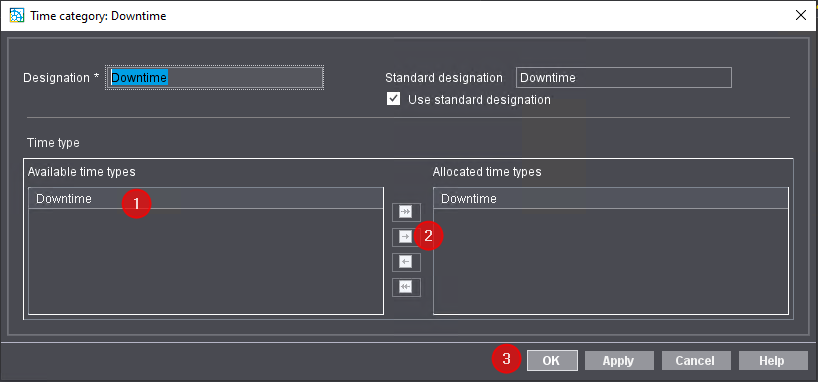
4.左のリスト"使用可能な時間の種類"から割り当てする時間の種類を選択します(1)。
5.右への矢印をクリックします(2)。
時間の種類は"割り当てられた時間の種類"のリストに表示されます。
6.入力を"OK"で確定します(3)。
ウィンドウが閉じ、時間の種類が時間のカテゴリに割り当てられます。
時間のカテゴリの名称は、Analyze Pointの時間評価に表示されます。一部の国では、時間のカテゴリ名称の変更が必要な場合があります。ドイツでは、事前に設定された名称を維持することを推奨します。これらは、連邦協会の印刷&メディアのガイドラインに基づいています。
以下の手順で変更を行います:
1."管理 > 装置構成 > 時間のカテゴリ"に切り替えます。
2.名称を変更する時間のカテゴリを選択します。
3."開く"をクリックします。
"時間のカテゴリ"ダイアログが開きます。

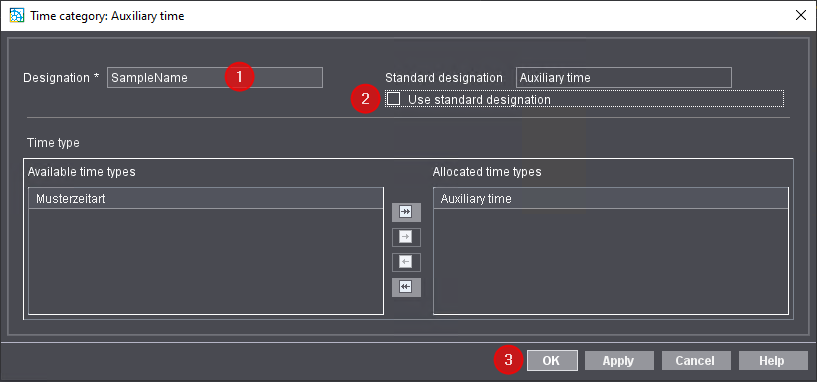
4.希望する名称を入力します(1)。
5."標準名を使用"オプションを無効化してください(2)。
その後、新しい名称が実際に使用されます。
6.入力を"OK"で確定します(3)。
ウィンドウが閉じ、変更がすぐに有効になります。
プライバシーポリシー | インプリント | Prinect Know How | Prinect Release Notes